كيفية زيادة دقة الصورة على الإنترنت مجانًا بجودة عالية
ستساعدك زيادة دقة الصور عبر الإنترنت وتحسين وحدات البكسل في إصلاح الصور القديمة غير الواضحة والمقطوعة في صور عالية الجودة. في الواقع ، زيادة دقة الصورة هو تكبير حجم الصورة بدلاً من تحسين الجودة. لحسن الحظ ، ستعرض هذه المقالة 3 طرق سهلة لـ زيادة دقة الصورة على الإنترنت مجانًا بجودة عالية. سواء كنت ترغب في تكبير الصورة للطباعة أو فقط تحسين جودة التحرير ، اقرأ هذا المنشور لمعرفة الخطوات التفصيلية.
قائمة الدليل
ما هي أفضل دقة للصورة للطباعة والتحرير؟ 3 طرق فعالة لزيادة دقة الصور عبر الإنترنت مجانًا الأسئلة الشائعة حول زيادة دقة الصور عبر الإنترنت مجانًاما هي أفضل دقة للصورة للطباعة والتحرير؟
هل واجهت طباعة صورة قمت بتنزيلها من الإنترنت مختلفة تمامًا عما توقعته؟ الصورة التي لديك واضحة جدًا وتحتوي على الكثير من التفاصيل عند عرضها على شاشتك ، لكنها تظهر ضبابية ومقطوعة عند الطباعة. (تحقق من كيفية إصلاح الصور المنقطة.) تكمن المشكلة في دقة الصورة والبكسل. تحتاج إلى زيادة دقة الصورة إلى الدقة المناسبة وفقًا لحجم الطباعة.
تشير دقة الصورة إلى كمية البكسل في الصورة. كلما زاد عدد وحدات البكسل ، كانت الصورة أفضل وأعلى جودتها ، والتي يتم قياسها عادةً بواسطة PPI (بكسل لكل بوصة). العوامل التي تحدد جودة الصورة هي مستشعر الكاميرا والمعالج وحتى العدسة التي تستخدمها لالتقاط صورة. تؤثر هذه على المخرجات النهائية لأي صور تشاهدها على شاشتك. شيء آخر تحتاج إلى معرفته هو أن PPI لا يؤثر على جودة طباعة الصورة. يتم تحديد ذلك من خلال DPI أو النقاط في البوصة. يمكنك ضبط DPI ، لكن الأمر مهم فقط عند الطباعة. فكيف يمكن زيادة دقة الصورة عبر الإنترنت مجانًا للحفاظ على أفضل جودة؟
القيمة القياسية هي 300 نقطة في البوصة ، وهذا عادة ما يكون كافياً ، ولكن يمكنك الذهاب إلى أبعد من ذلك إذا كنت تريد دقة أعلى. وأقل من القيمة القياسية ، فإن صورك تعاني من الجودة. راجع الجدول أدناه لمعرفة أفضل دقة للصورة عند طباعة صورك بحجمها المثالي بدقة 300 نقطة في البوصة.
| أقصى حجم للطباعة | الحد الأدنى MP (Megapixel) | الدقة |
| 4 × 6 بوصة | 2 ميغا بكسل | 1600 × 1200 |
| 5 × 7 بوصة | 3 ميجا بكسل | 2048 × 1536 |
| 8 × 10 بوصة | 5 ميجا بكسل | 2560 × 1920 |
| 11 × 14 بوصة | 6 ميجا بكسل | 2816 × 2112 |
| 16 × 20 بوصة | 8 ميجا بكسل | 3264 × 2468 |
| 16 × 24 بوصة | 12 ميغا بكسل | 4200 × 2800 |
بالنسبة للقسم التالي ، يمكنك التعرف على كيفية زيادة دقة الصور عبر الإنترنت مجانًا لتحسين جودة الصور وتحسينها قبل الطباعة.
3 طرق فعالة لزيادة دقة الصور عبر الإنترنت مجانًا
كما ذكرنا أعلاه ، كلما زادت الدقة ، زادت وضوح الصورة التي تراها على شاشتك. ولكنك تحتاج أيضًا إلى تحسين الجودة (احصل على محسن جودة الصورة الآن.) والبكسل عند زيادة دقة الصورة عبر الإنترنت مجانًا. فيما يلي الأدوات الثلاث عبر الإنترنت التي يمكنك استخدامها مجانًا مع التقنيات القائمة على الذكاء الاصطناعي والتي تضمن أفضل نتيجة.
1. برنامج AnyRec AI Image Upscaler
الأول في القائمة هو برنامج AnyRec AI Image Upscaler. هذه أداة قائمة على الويب تتيح لك زيادة دقة الصور عبر الإنترنت مجانًا. يمكنك تكبير حجم الصورة إلى 2x و 4x و 6x وحتى 8x ورفع جودة الصور في نفس الوقت. لديها تقنيات قائمة على الذكاء الاصطناعي تعمل على تحسين الصورة تلقائيًا دون فقدان الجودة الأصلية. علاوة على ذلك ، سيكتشف ويصلح الأجزاء الباهتة ويستعيد لون صورك وملمسها وتفاصيلها.
- قم بزيادة دقة الصورة عبر الإنترنت مجانًا إلى 2x ، 4x ، 6x ، 8x بخطوات بسيطة.
- تحسين جودة الصورة تلقائيًا باستخدام تقنية الذكاء الاصطناعي القوية.
- يدعم تنسيق الصور الأكثر شيوعًا مثل JPG و JPEG و PNG و TIFF و BMP.
- قم بمعاينة الصور الزائدة بالماوس للتحقق من التفاصيل في الوقت الفعلي.
خطوات سهلة الاتباع لزيادة دقة الصورة عبر الإنترنت مجانًا:
الخطوة 1.انتقل إلى واجهة الويب الرئيسية
للبدء ، انتقل إلى الموقع الرسمي لـ برنامج AnyRec AI Image Upscaler وقم بتحميل الصورة التي تريد زيادة دقتها بالنقر فوق الزر "تحميل الصورة". يمكنك أيضًا سحب الملف من جهاز الكمبيوتر الخاص بك وإفلاته في المساحة المتوفرة على صفحة الويب لإضافته.

الخطوة 2.قم بترقية صورتك
بعد تحميل الصورة بنجاح ، ستظهر نافذة منبثقة. في تلك النافذة ، سترى الصورة الأصلية ومعاينة الإخراج الذي تمت ترقيته. يمكنك ضبط الإخراج النهائي بالنقر فوق زر التكبير المطلوب ، بما في ذلك 2x حتى 8x ، الموجود أعلى النافذة لزيادة دقة الصورة عبر الإنترنت مجانًا.

الخطوه 3.احفظ صورتك الجديدة
وأخيرًا، يمكنك تغيير الصورة التي تريد ترقيتها بالنقر فوق الزر "صورة جديدة" الموجود في الزاوية السفلية اليسرى من النافذة. إذا انتهيت من اختيار النتيجة النهائية وإنهائها، فانقر فوق الزر "حفظ" في الزاوية اليمنى السفلية للبدء تكبير الصورة. سيبدأ تنزيل الصورة تلقائيًا بعد العملية.

2. Fotor
الأداة الثانية القائمة على الويب لزيادة دقة الصورة عبر الإنترنت هي Fotor. إنها أداة مجانية عبر الإنترنت يمكنها ترقية صورك على متصفح الويب الخاص بك على أجهزة الكمبيوتر المحمولة والهواتف الذكية. يمكن لهذه الأداة أيضًا تحرير صورك عن طريق التعتيم ، والقص ، وضبط الألوان والأشكال ، وإضافة العناصر ، والنصوص ، والتجميل. الجانب السلبي للإصدار التجريبي المجاني هو الإعلانات الزائدة والميزات المقفلة التي تتطلب منك شراء خطتها.

3. Adobe Express
Adobe Express محترف محسن جودة الصورة يمكن أن يغير أبعاد الصورة بسهولة. تحتوي هذه الأداة المستندة إلى الويب على تقنية AI لمساعدتك على زيادة دقة الصورة عبر الإنترنت مجانًا وإصلاح الصور الباهتة و تحسين الصور القديمة. يمكنك سحب وضبط حجم الصور بحرية إلى وحدات البكسل المرغوبة. وسيؤدي تلقائيًا إلى تحسين الدقة والجودة.
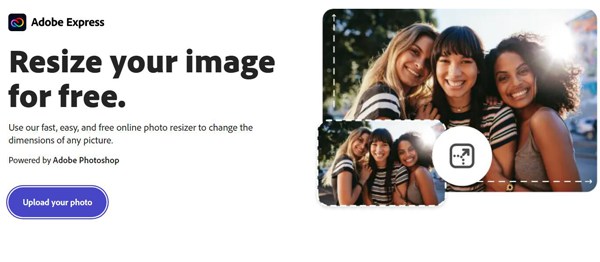
الأسئلة الشائعة حول زيادة دقة الصور عبر الإنترنت مجانًا
-
كيفية زيادة دقة الصورة من خلال الفوتوشوب؟
قم بتشغيل Photoshop وأضف الصورة المطلوبة إليه. انقر فوق قائمة الصورة وحدد خيار حجم الصورة. ثم يمكنك إدخال حجم الصورة المطلوب وزيادة دقة الصورة عن طريق ضبط الإعدادات.
-
هل ستزيد دقة الصور عبر الإنترنت مجانًا من إتلاف الجودة؟
نعم. زيادة دقة الصورة تعني فقط تكبير حجم الصورة ، مما يقلل من الجودة ويجعلها أكثر ضبابية. سيساعدك استخدام برنامج AnyRec AI Image Upscaler المدعوم من AI في حل هذه المشكلة.
-
هل يمكنني استخدام Windows Paint لزيادة دقة الصورة؟
نعم تستطيع. يمكنك استخدام الرسام لتكبير حجم الصورة إلى الدقة المطلوبة. ولكنه سيحتفظ فقط بـ DPI الأصلي دون تحسين الجودة.
استنتاج
تعد ترقية الصورة مهمة عادية لطباعة الصور. من بين الأدوات المذكورة أعلاه لزيادة دقة الصورة عبر الإنترنت مجانًا ، أفضل ما يجب عليك استخدامه هو برنامج AnyRec AI Image Upscaler. سيعمل هذا البرنامج المدعوم بالذكاء الاصطناعي على تحسين الجودة مع زيادة دقة الصورة بأقل جهد.




